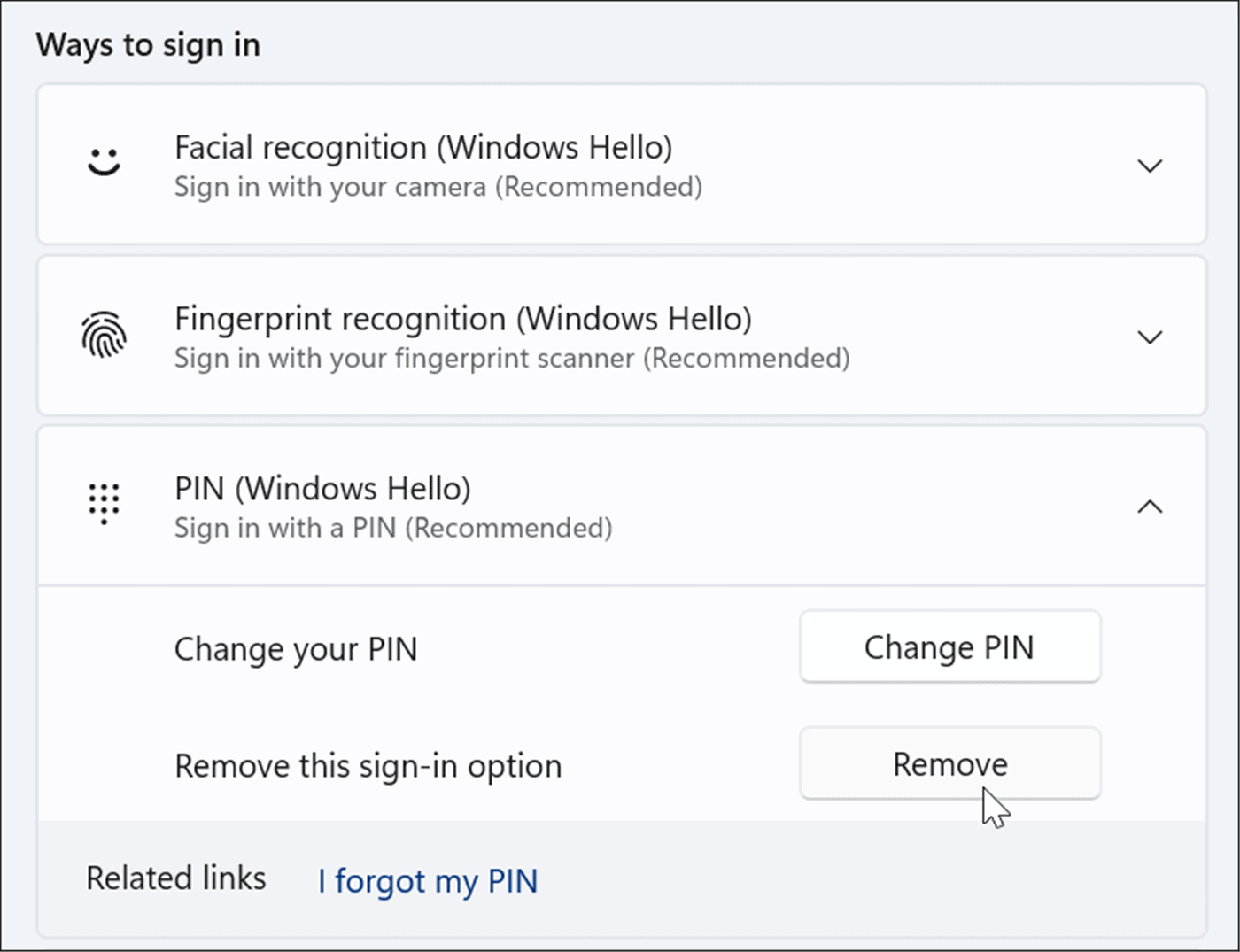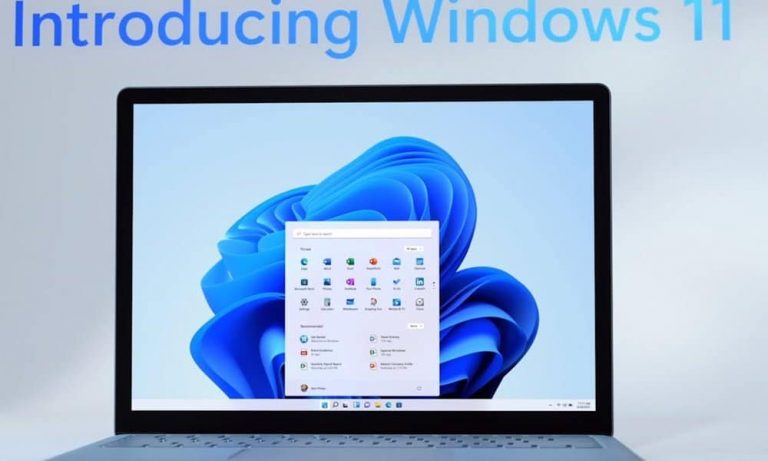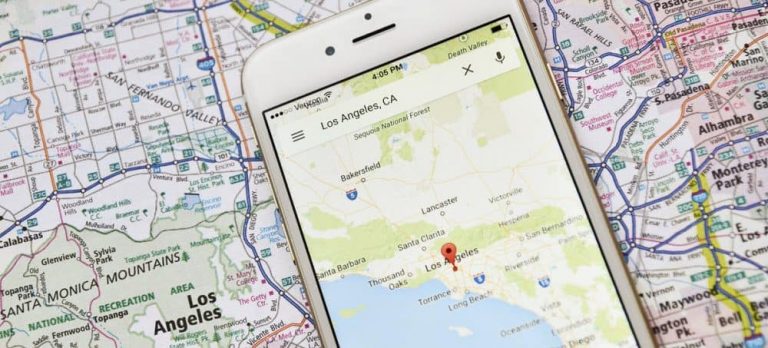Как автоматически войти в систему в Windows 11

Если вы устали постоянно вводить пароль и хотите ускорить процесс запуска, вы можете автоматически войти в Windows 11. Вот как это сделать.
Вы можете войти в систему на ПК с Windows 11 различными способами. Например, вы можете использовать пароль, PIN-код или биометрические данные с Windows Hello на совместимом оборудовании. Однако некоторым пользователям может не потребоваться каждый раз вводить пароль или PIN-код. Возможно, вы живете один или находитесь в ситуации, когда меры безопасности не вызывают беспокойства. Если вы не хотите постоянно заморачиваться со входом в систему, вы можете настроить свой компьютер на автоматический вход в Windows 11.
Программы для Windows, мобильные приложения, игры - ВСЁ БЕСПЛАТНО, в нашем закрытом телеграмм канале - Подписывайтесь:)
Важно отметить, что вы не хотите делать это, если вы находитесь в общественном месте или имеете общий компьютер с несколькими учетными записями пользователей. Экран входа — это передовая защита ваших конфиденциальных данных. Поэтому, когда вы настраиваете свою систему на автоматический вход, это, по сути, открытая система, доступ к которой может получить каждый. Тем не менее, взвесьте все за и против и следуйте инструкциям ниже.
Как отключить Windows Hello в Windows 11
Для автоматического входа в систему сначала необходимо отключить функцию Windows Hello.
Чтобы отключить Windows Hello в Windows 11, выполните следующие действия:
- Нажмите на Кнопка Пуск и открыть Настройки или использовать Клавиша Windows + I.

- Когда откроются настройки, нажмите Счета слева и нажмите Варианты входа справа.
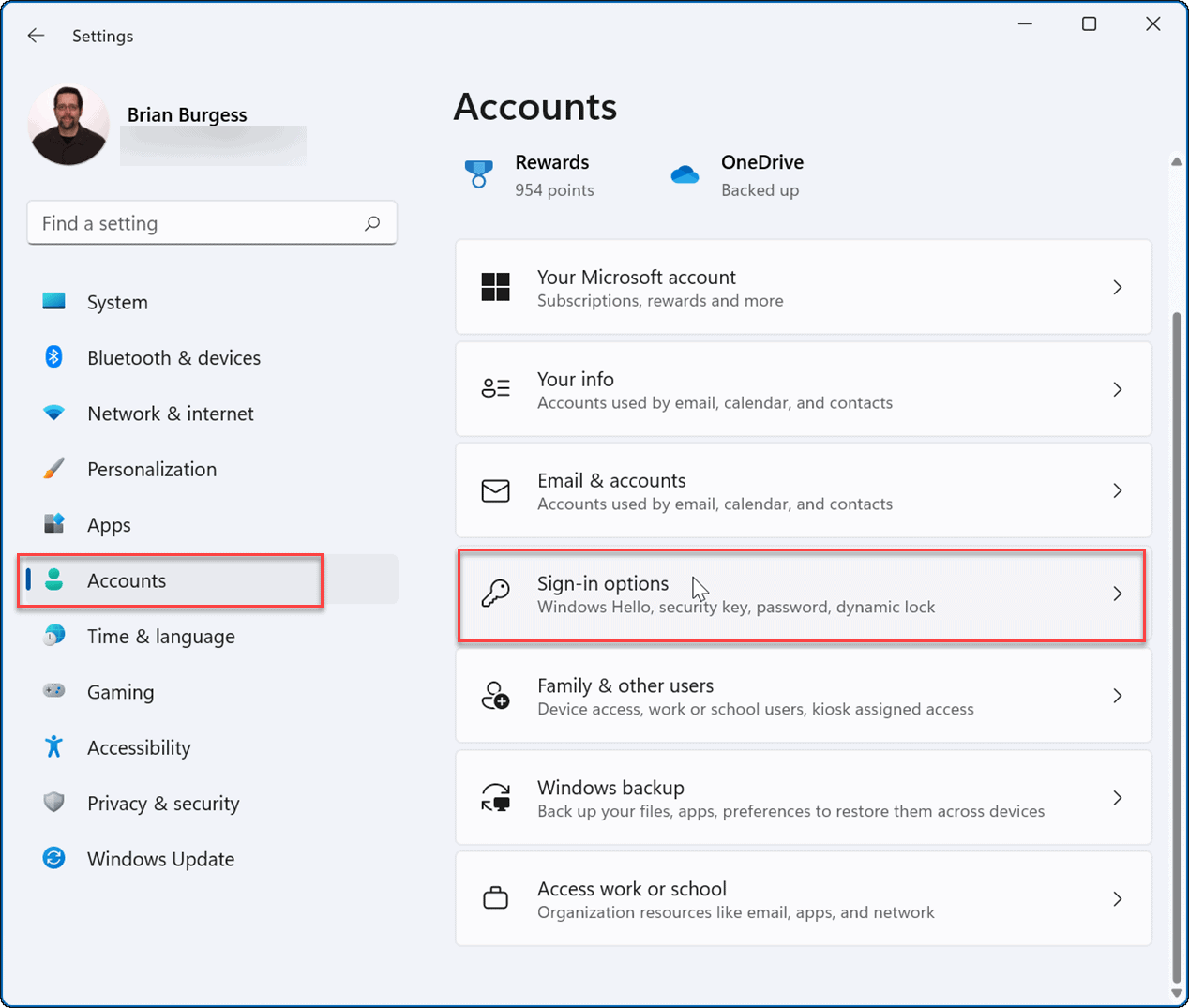
- Прокрутите вниз до Дополнительные настройки раздел и выключите В целях повышения безопасности разрешите вход Windows Hello только для учетных записей Microsoft на этом устройстве. вариант.
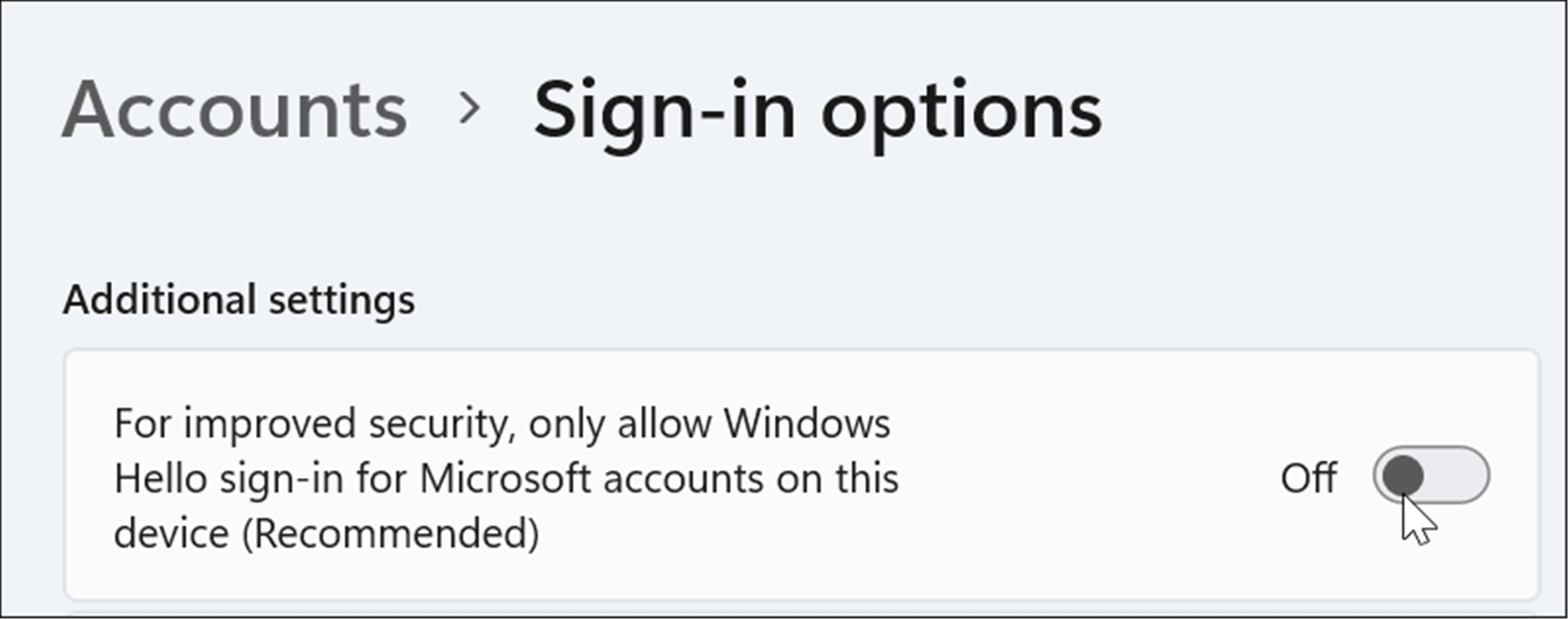
- Затем щелкните раскрывающееся меню рядом с Если вы отсутствовали, когда Windows потребует от вас повторного входа в систему и установите его на Никогда.
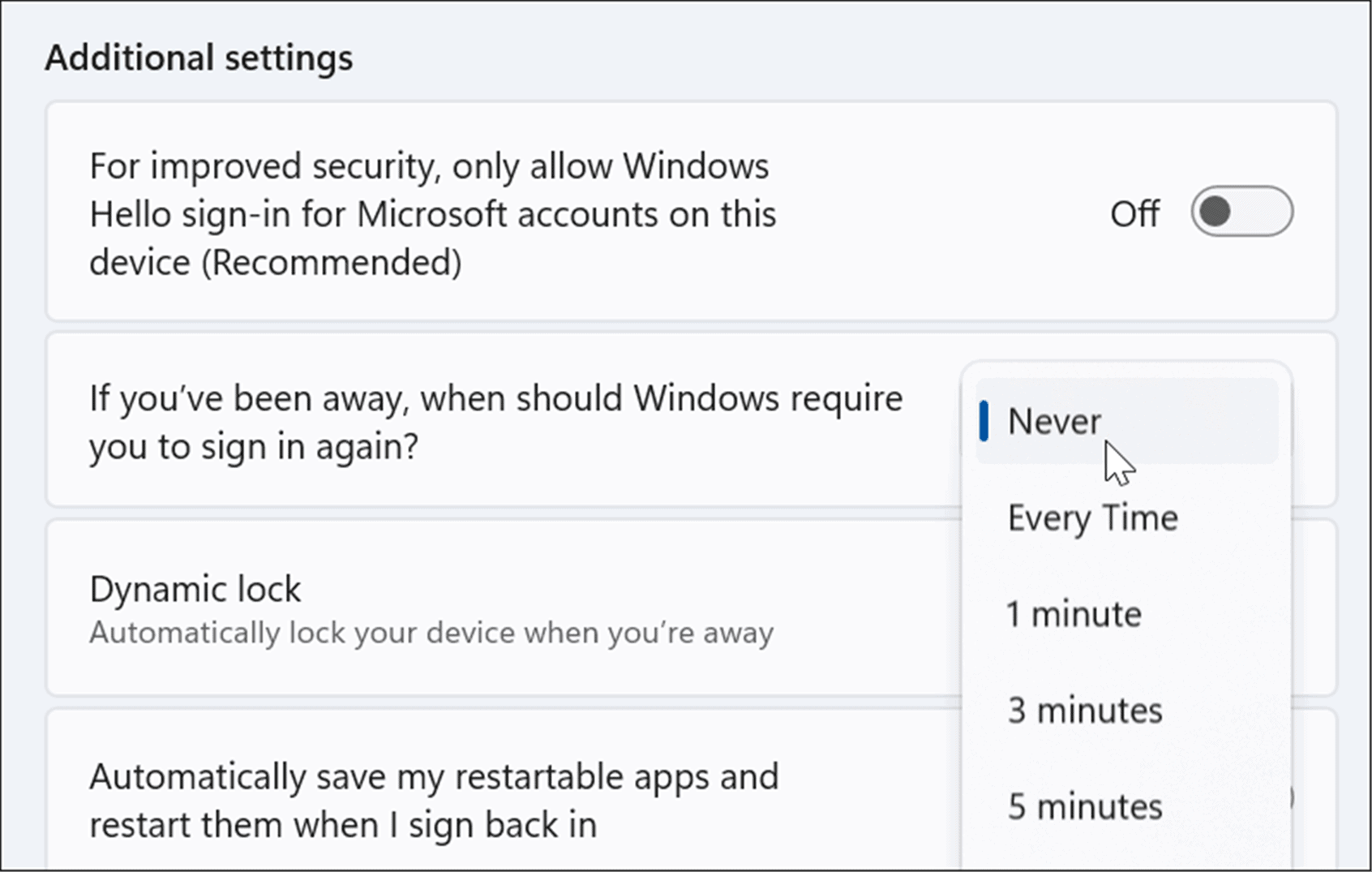
- В разделе «Способы входа» выберите текущий метод входа и нажмите кнопку Удалять и введите учетные данные своей учетной записи Microsoft при появлении запроса.
Автоматический вход в Windows 11
Теперь, когда Windows Hello отключен, вы можете продолжить автоматический вход, выполнив следующие действия:
- Нажмите сочетание клавиш Клавиша Windows + R поднять Бегать диалог и тип netplwiz и нажмите ХОРОШО или ударить Входить.
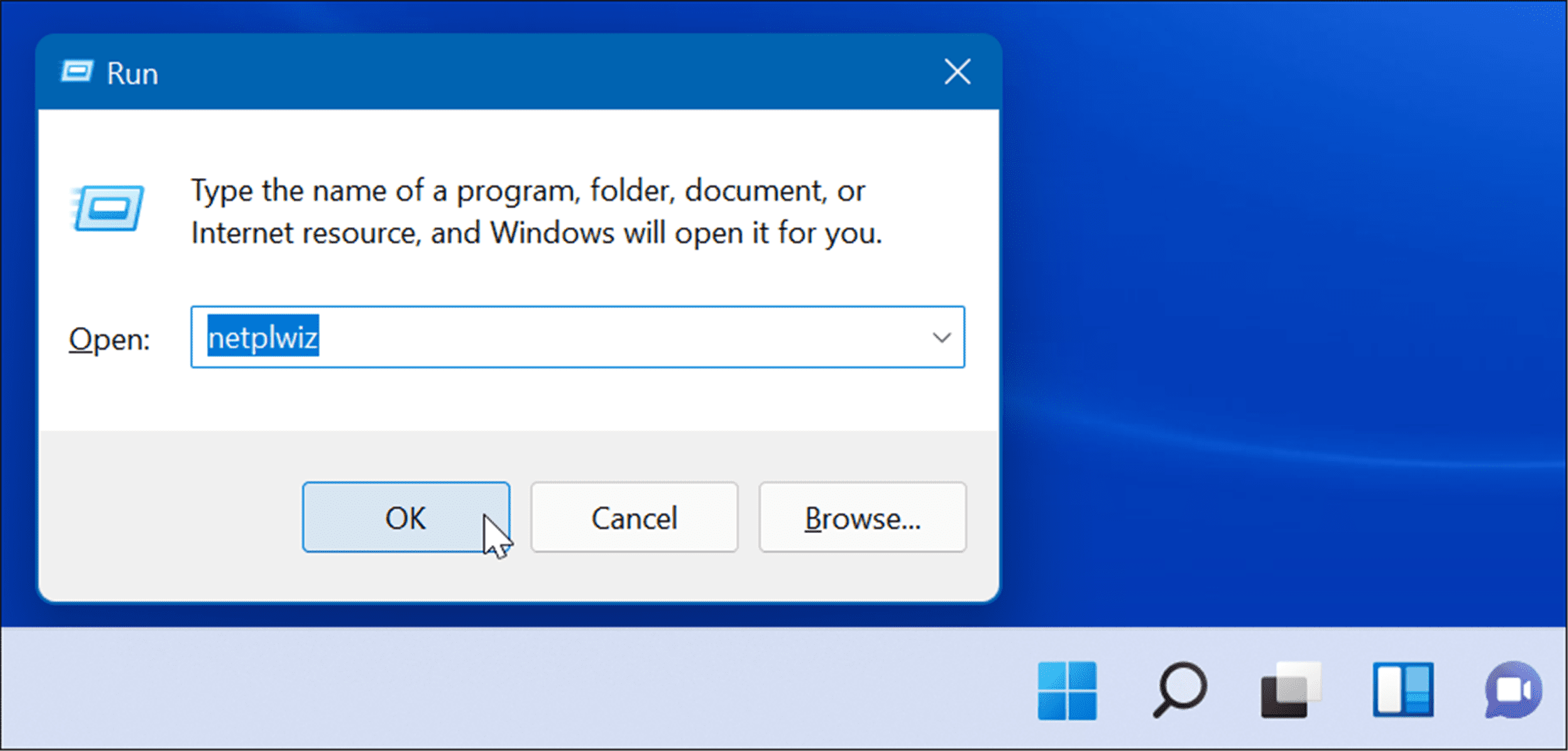
- Когда Учетные записи пользователей откроется окно, снимите флажок Пользователи должны ввести имя пользователя и пароль, чтобы использовать этот компьютер вариант вверху и нажмите ХОРОШО.
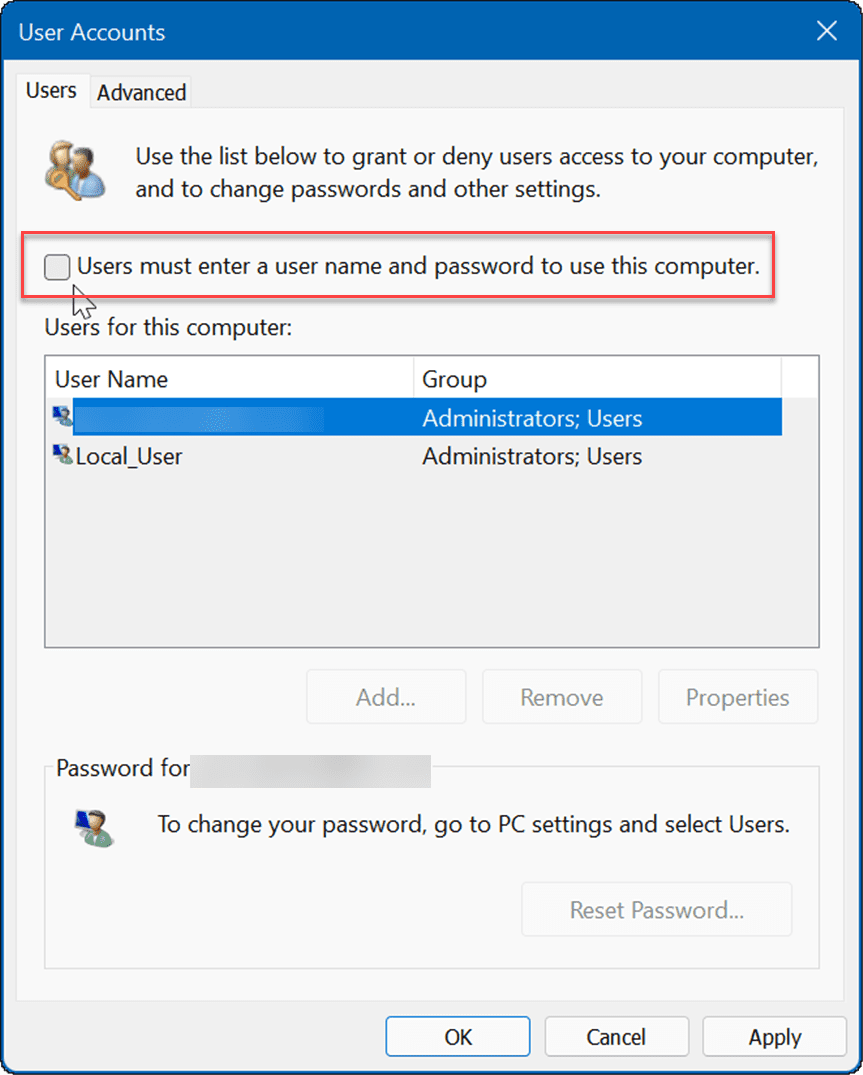
- Теперь введите адрес электронной почты своей учетной записи Microsoft в поле Имя пользователя поле и пароль вашей учетной записи дважды, а затем нажмите ХОРОШО.
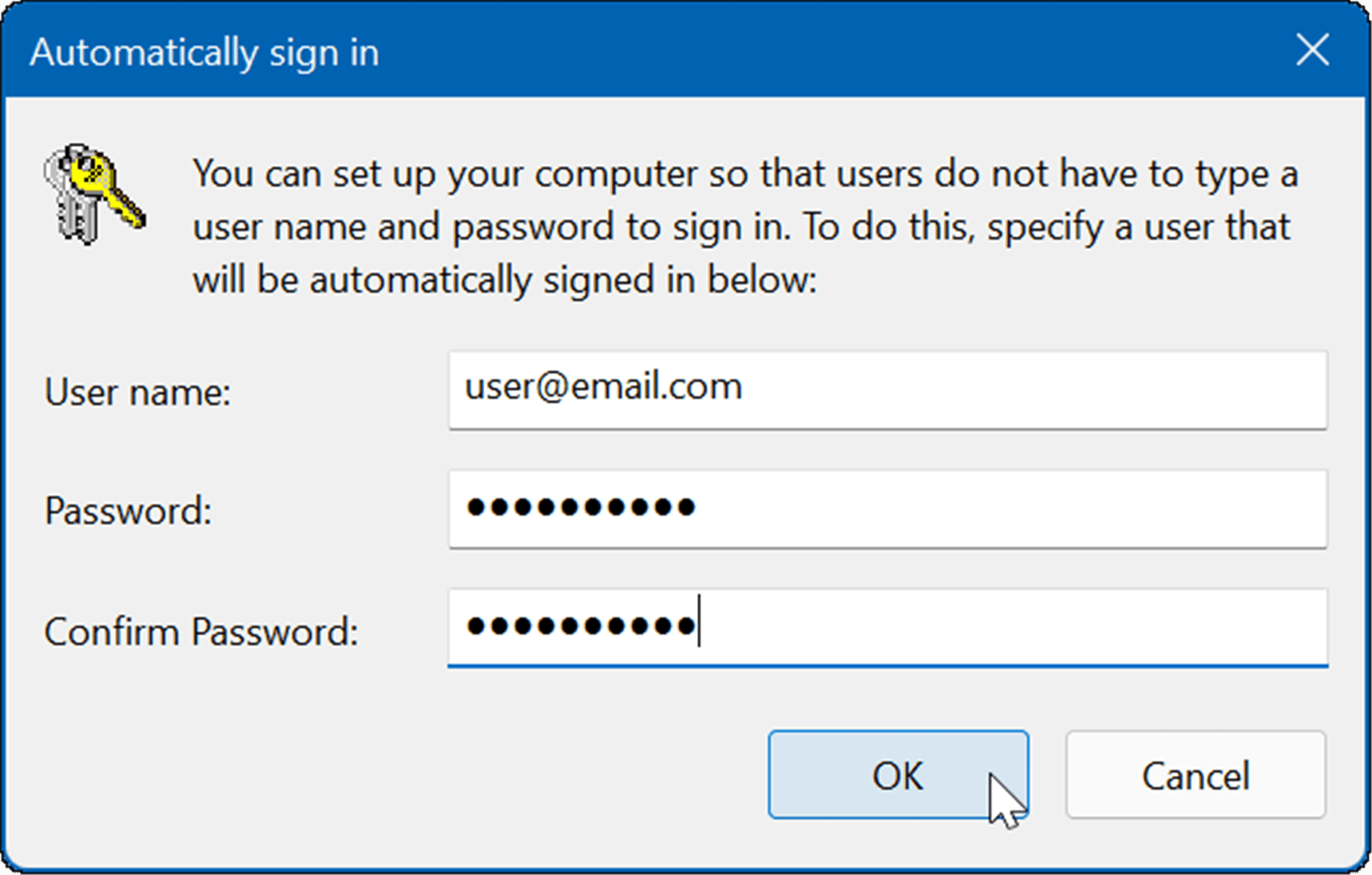
- Наконец, перезапустите Windows 11, и она автоматически войдет в систему с введенными вами учетными данными Microsoft. Вам больше не нужно будет вводить PIN-код, пароль или биометрические данные. Обратите внимание, что вы ненадолго увидите экран входа, но он перейдет прямо на ваш рабочий стол без ввода учетных данных.
Вход в Windows
Использование автоматического входа улучшает общий процесс запуска вашей системы. Еще один способ автоматически попасть в Windows — создать «гостевую» учетную запись. Этот трюк заключается в том, что вы создаете локальную учетную запись и оставляете поле пароля пустым. Но если вы хотите использовать свою учетную запись Microsoft для других служб и приложений, вам нужно отключить Windows Hello и настроить автоматический вход.
Чтобы узнать больше, взгляните на включение или отключение безопасности Windows или на то, как скрыть файлы от поиска в Windows 11.
Если вы новичок в Windows 11, возможно, вам не нравится пользовательский интерфейс; прочитайте, как переместить кнопку «Пуск» влево, чтобы она больше напоминала Windows 10.

Программы для Windows, мобильные приложения, игры - ВСЁ БЕСПЛАТНО, в нашем закрытом телеграмм канале - Подписывайтесь:)